透明玻璃质感长圆形按钮打造技法
来源:sc115.com | 89 次浏览 | 2011-07-06
标签: 技法 质感 圆形 按钮 玻璃 制作 透明玻璃质感长圆形按钮制作技法
在Photoshop5.5中建立新文件
120x80 大小 RGB模式
Contents设为Transparent( 透明 )
layer1填充为白色
上加一层,建立40x40 的圆形,放在页面中心
填充色#003366
然后将其从中心分解开,左右各20像素
左半圆向左移动30像素,右半圆同步骤
结果如图

选取两半圆中空间,填充色#003366
结果如图

选择Select/Load selection,ok后
选择Select/Modify/Contract,面板上输入“5”
选择Select/Feather,面板上输入“8”
上加一层后,在此层填充色#66CCFF
取消选择状态后,用命令Layer/Group with Previous 将此层作用在下面一层有像素的部分
然后将此层向下移动10像素
结果如图

在填充色#003366的长圆形图像层上
用120*15的选取框选中如图所示的区域
选择Copy命令
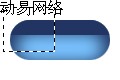
在图像最高层上再加一层,选择Paste命令
Copy到的图像部分即粘贴在如图所示的位置
然后用选取框选择如图所示的区域

选中后向右移动5像素,右侧部分再用同步骤
取消选中状态后,再将此图片向下移动3像素
为使大家看得清晰,我把此部分填充了白色
结果如图

选择Select/Load Selection
上跳一层,并把下面一层隐去
用渐变色工具Linear Gradient Tool
Options上选成Foregrend to Transparent
这时前景色要为白色
在选中的区域里作从上至下的渐变效果
结果如图

最终,写上你要的文字,记得要加阴影且不要太深,因为透明玻璃上的文字会在玻璃内部投射出较浅的阴影。
左图还有一些倒影的效果,都是为了让图像更具
表现力。
搜索: 技法 质感 圆形 按钮 玻璃 制作 透明玻璃质感长圆形按钮制作技法
- 上一篇: 玻璃试管
- 下一篇: 打造晶莹剔透的水晶按钮
 古代陶器PNG图标
古代陶器PNG图标 蓝色邮件PNG图标
蓝色邮件PNG图标 五颜六色的气球高清图片5
五颜六色的气球高清图片5 五颜六色的气球高清图片4
五颜六色的气球高清图片4 五颜六色的气球高清图片3
五颜六色的气球高清图片3 五颜六色的气球高清图片2
五颜六色的气球高清图片2 五颜六色的气球高清图片1
五颜六色的气球高清图片1 中国龙雕塑高清图片6
中国龙雕塑高清图片6 中国龙雕塑高清图片4
中国龙雕塑高清图片4